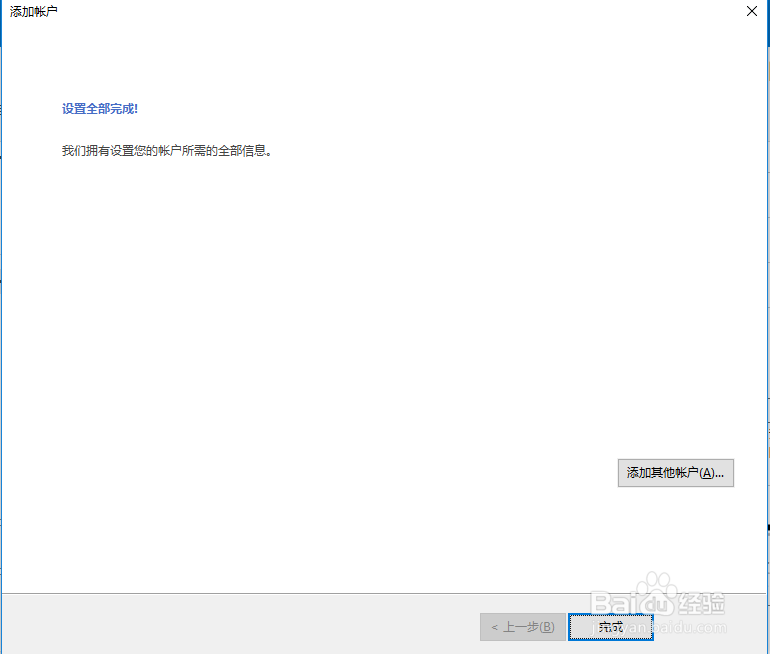Outlook2016如何添加QQ邮箱
1、选择手动设置或其他服务器类型,点击下一步
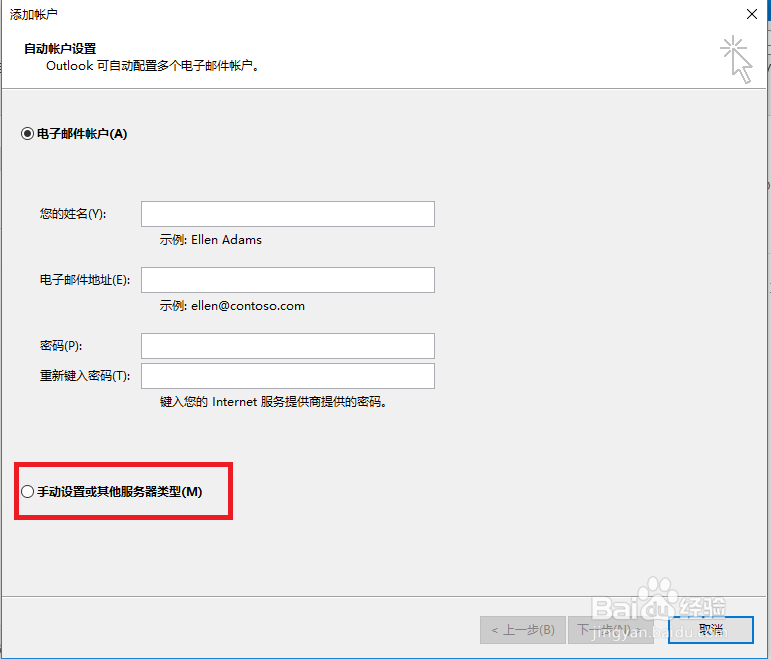
2、选择POP或IMAP,点击下一步
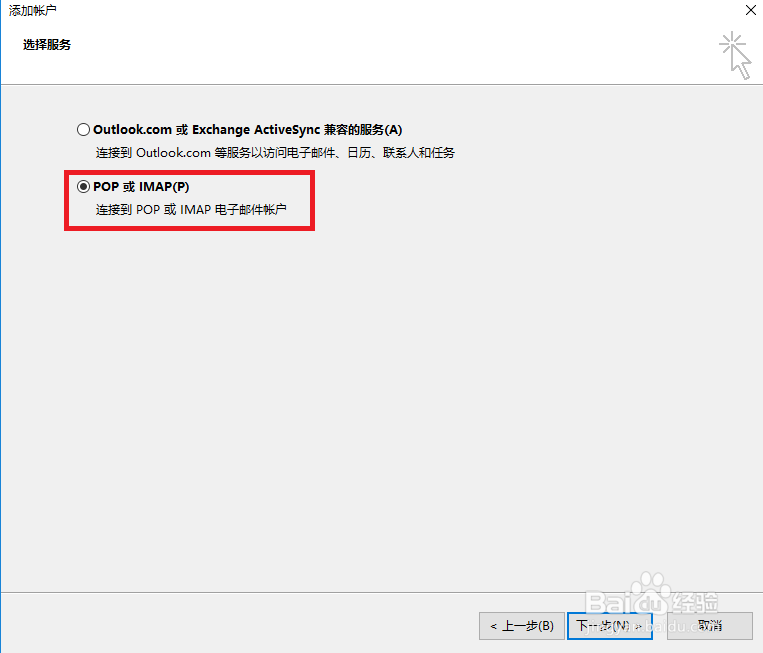
3、 在这个页面设置一些账户信息,账户类型选择POP3,接收邮件服务器:pop.qq.com 发送邮件服务器:smtp.qq.com2. 登陆信息,有独立邮箱密码的填写独立邮箱密码,没有就填qq密码,勾选记住密码。3.点击其他设置
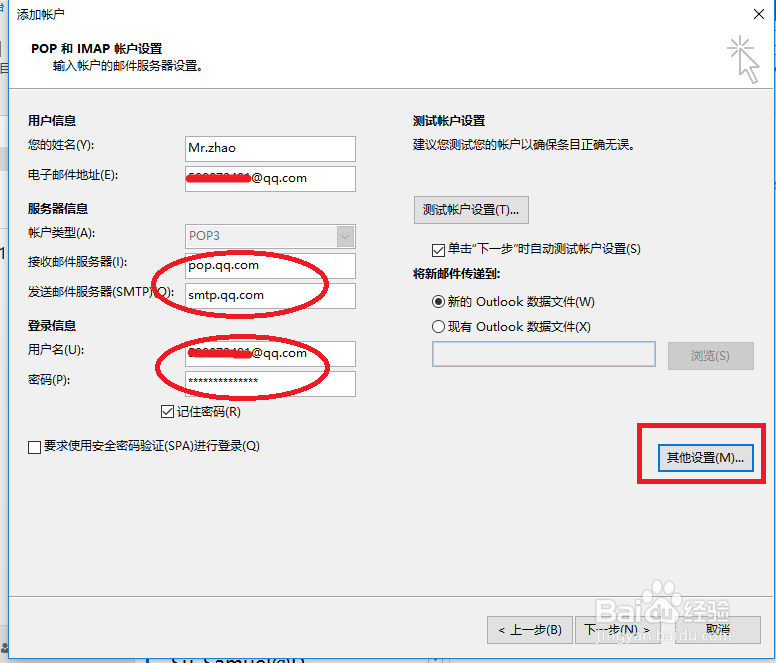
4、这一页不用设置,点击发送服务器
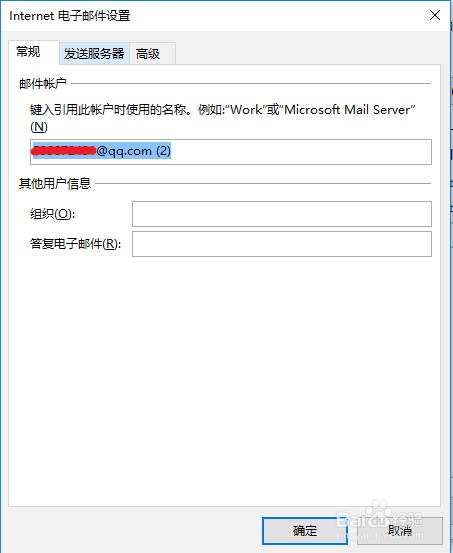
5、勾选我的发送服务器(SMTP)要求验证,选择登录使用,输入账户密码,记住密码
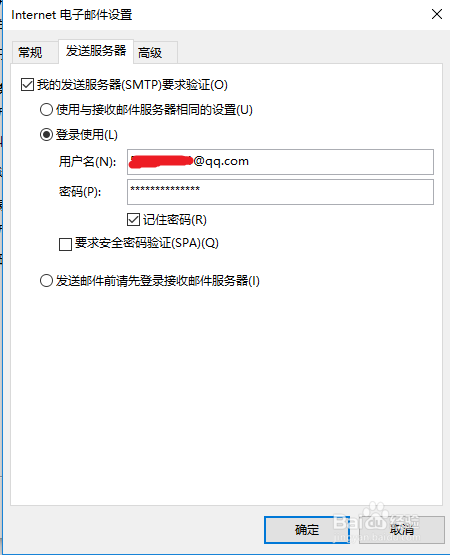
6、这里是最重要的设置,接收服务器设置995,勾选SSL加密连接。发送服务器设置587,选择加密连接类型为 TLS 。其他默认就好,点击确定。
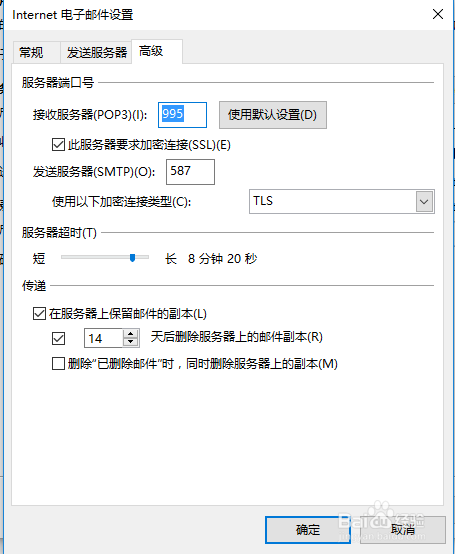
7、点击下一步
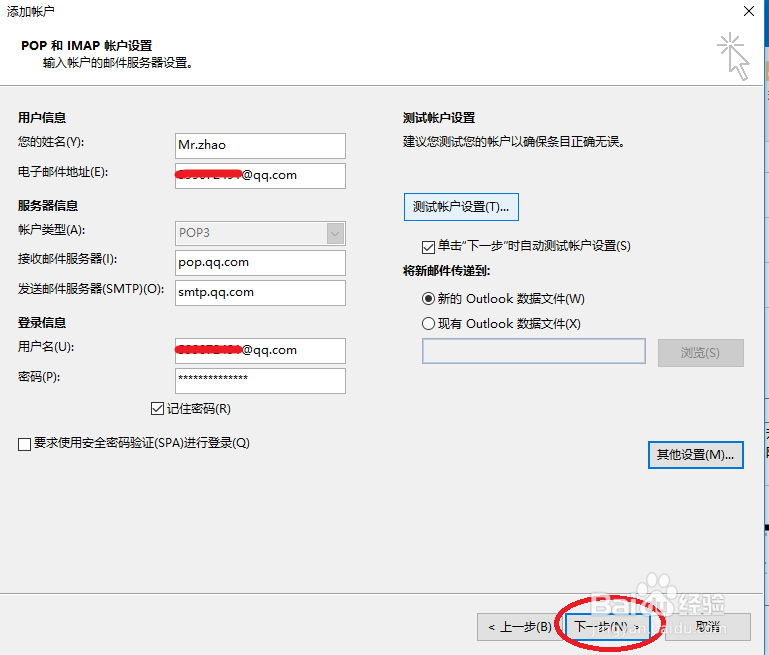
8、两个都成功了,点击关闭
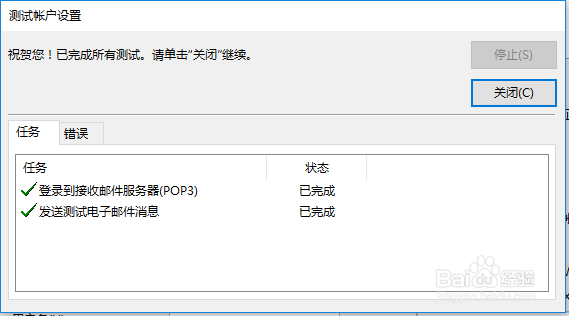
9、好了,outlook2016设置qq邮箱就完成了